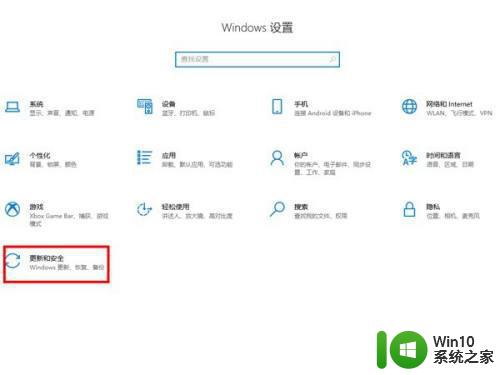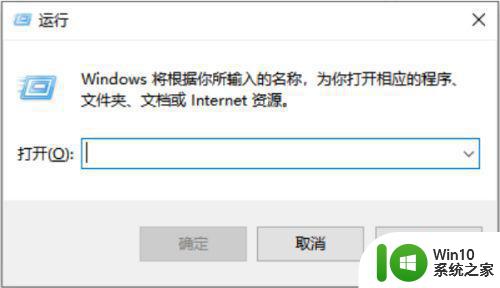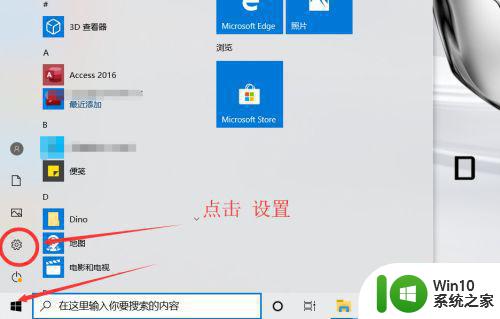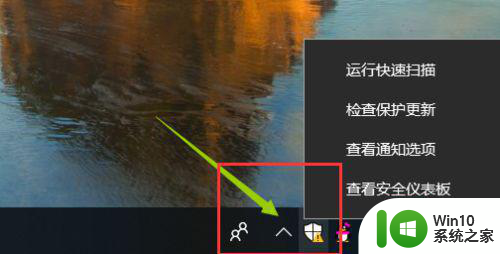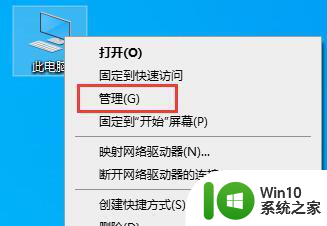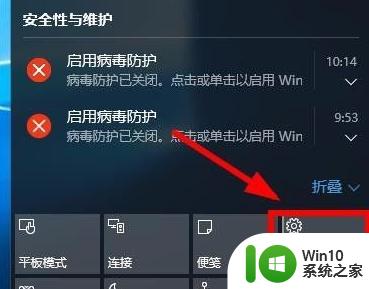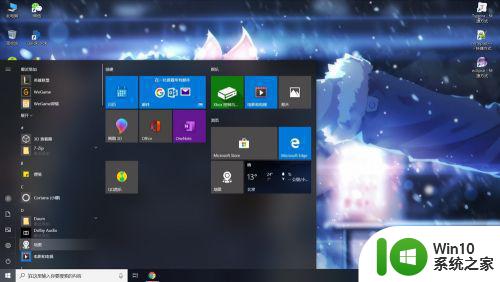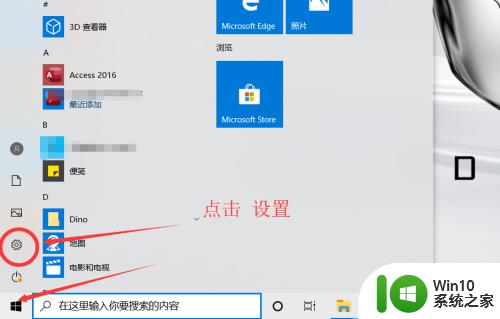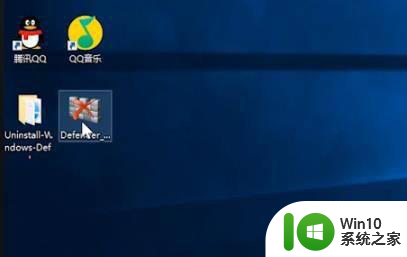win10安全审计 如何在Win10中生成安全审计权限
更新时间:2024-07-04 10:00:11作者:yang
在当今数字化时代,信息安全意识愈发重要,Win10作为广泛使用的操作系统,安全审计权限的设置成为保障系统安全的重要一环。如何在Win10中生成安全审计权限,成为广大用户关注的焦点。随着网络攻击手段的不断升级,加强系统安全审计是确保个人隐私和数据安全的必要措施。通过掌握Win10中生成安全审计权限的方法,可以有效保护系统不受未经授权的访问和恶意攻击。让我们一起深入了解Win10安全审计的相关知识,提升系统安全性,保护个人信息安全。
方法如下:
1.首先,在屏幕左下角搜索框输入“gpedit.msc”或“组策略编辑器”。
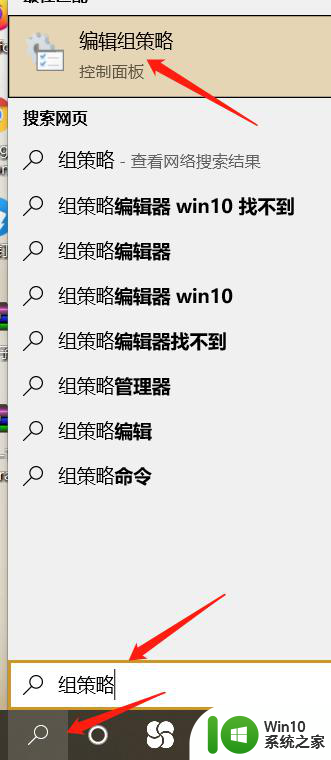
2.进入“本地组策略编辑器”界面。
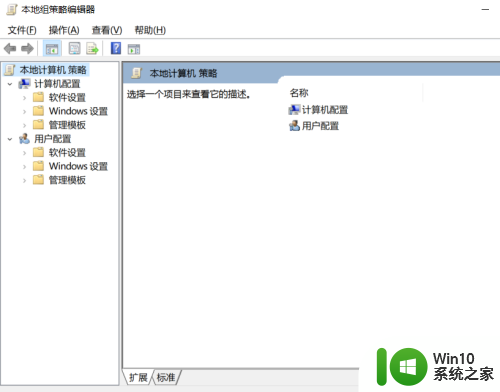
3.找到“Windows设置”选项。
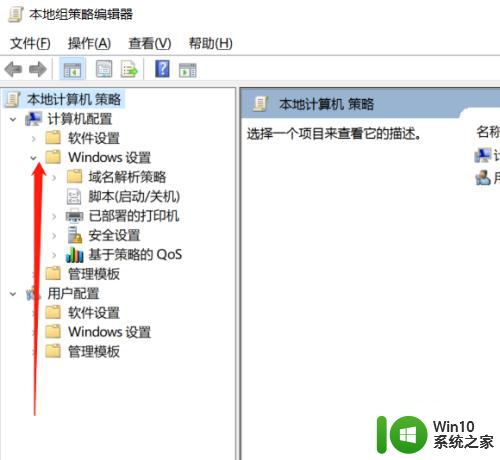
4.再点击“安全设置”选项卡。
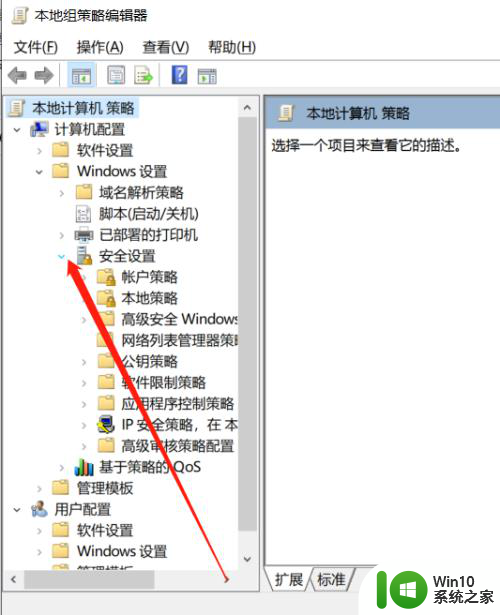
5.接着找到“用户权限分配”。
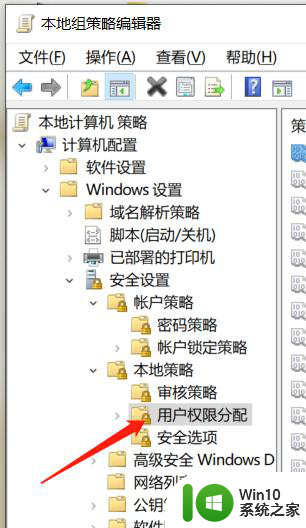
6.这里,找到需要修改的策略项。
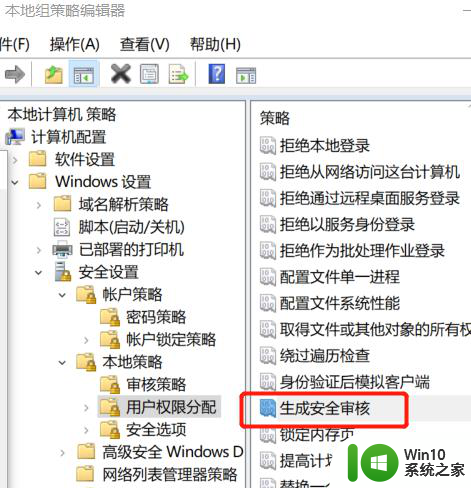
7.最后,按实际需求添加、删除用户或组并点击“确定”即可。
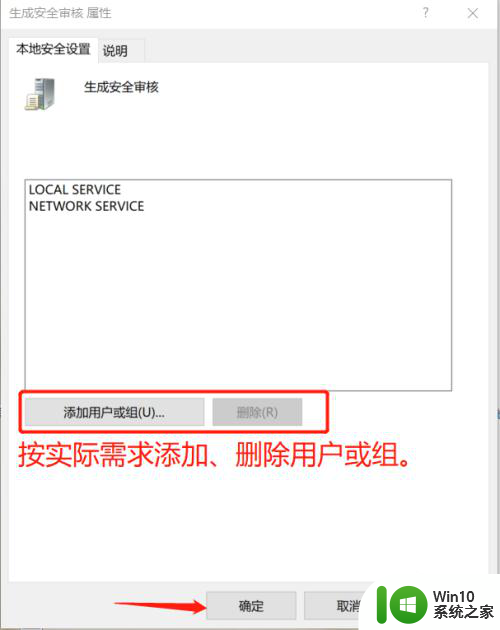
以上就是win10安全审计的全部内容,如果您需要,您可以按照以上步骤进行操作,希望这对您有所帮助。